[解決済み]錆がクラッシュし続ける問題を修正する方法は?
![[解決済み]錆がクラッシュし続ける問題を修正する方法は? [解決済み]錆がクラッシュし続ける問題を修正する方法は?](https://luckytemplates.com/resources1/images2/image-6970-0408150808350.png)
Rustに直面すると、起動時または読み込み中にクラッシュし続けます。その後、指定された修正に従って、Rushクラッシュの問題を簡単に停止します…
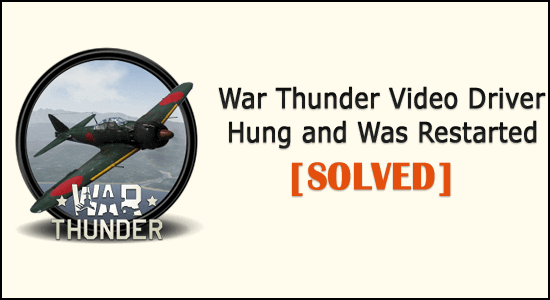
概要– War Thunderビデオドライバーがハングして再起動したエラーを修正するにはどうすればよいですか?次に、サードパーティのアプリケーションをアンインストールするか、CPUとGPUのオーバークロックを削除するとうまくいく場合があります。
ゲームがフリーズしてから「ビデオドライバーがハングして再起動しました」と言うのは、WarThunderプレーヤーが遭遇する一般的なエラーです。
多くのゲーマーがSteamのフォーラムサイトで問題について報告しました。ゲームをプレイしているときにビデオドライバーがハングし、画面にエラーメッセージが表示されたためです。
したがって、War Thunderがクラッシュし、一時的にフリーズして、グラフィック/テクスチャの品質が低下します。まあ、これはひどく苛立たしい問題ですが、確かにあなたは一人ではありません。
したがって、War Thunderビデオドライバがハングして再起動したエラーを修正するには、以下のトラブルシューティング手順を試してください。
War Thunderビデオドライバがハングし、再起動エラーが発生するのはなぜですか?
War Thunder ビデオドライバーがハングして再起動したエラーの主な原因は、高いグラフィック設定またはPCのオーバークロックを使用していることです。
それにもかかわらず、他の理由もあります。以下に考えられる理由のいくつかを見てみましょう。
したがって、これらは、ビデオドライバがハングし、WarThunderゲームでエラーが再開された原因となる可能性のある一般的な原因です。
次に、それに応じて与えられた修正に従います。
War Thunderビデオドライバがハングして再起動したのを修正するにはどうすればよいですか?
War Thunderビデオドライバーのハングエラーを修正するには、次の修正を試してください。
目次
修正1-最初にシステム要件を確認する
まず、コンピューターでWarThunderを実行するための最小システム要件を確認します。また、少なくともエラーが発生せずにゲームをプレイするには、システムが最小要件を満たしていることを確認してください。
War Thunderの最小システム要件:
すべてが正常に見える場合は、次の解決策に進んで、 WarThunder ビデオドライバーがハングして再起動エラーを修正します。
修正2–GPUドライバーを更新する
GPUドライバーが古くなっていないか確認してから、更新してください。古いGPUドライバーがエラーの原因である可能性があり、ドライバーイージーでシステムをスキャンして更新してください。
これは、一度スキャンするだけで、グラフィックカードドライバを検出して最新のアップデートでアップデートします。
ただし、ドライバーを手動で更新する場合は、次の手順に従ってください。
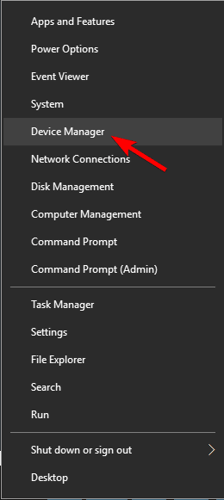
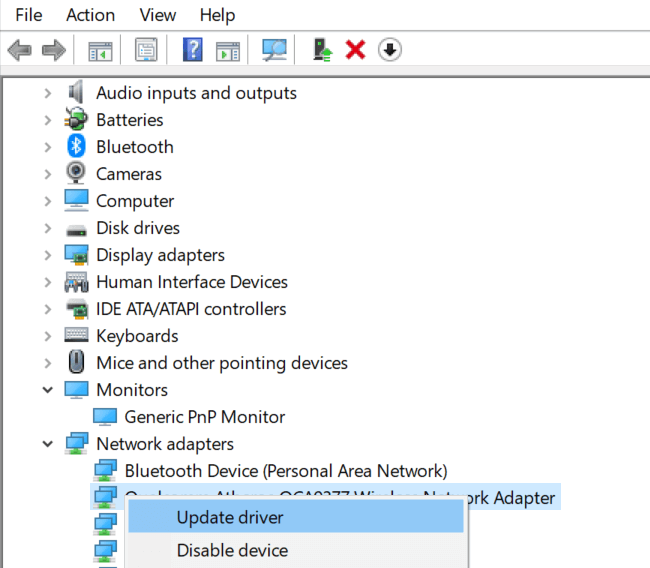
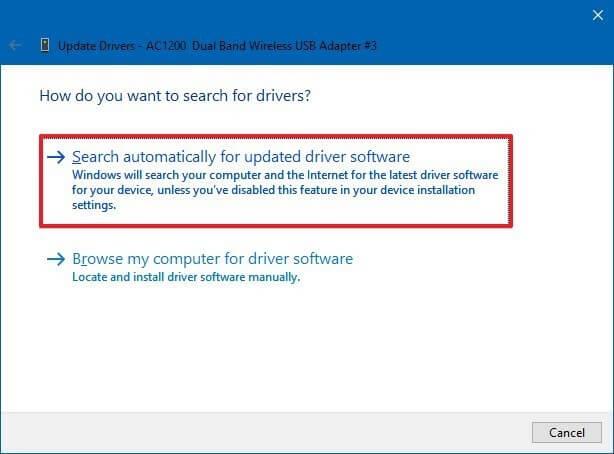
これで更新プロセスが終了し、GPUドライバーが更新されているかどうかを確認しますが、Windowsが更新されたドライバーを見つけられない場合は、DriverEasyツールを使用します。
WarThunder ビデオドライバーのハングエラーが修正されているかどうかを確認します。
修正3–ゲームのグラフィック設定を下げる
高いグラフィック設定は、ビデオドライバがハングし、再起動エラーが発生した主な原因です。したがって、次の手順に従ってグラフィック設定を低くします。
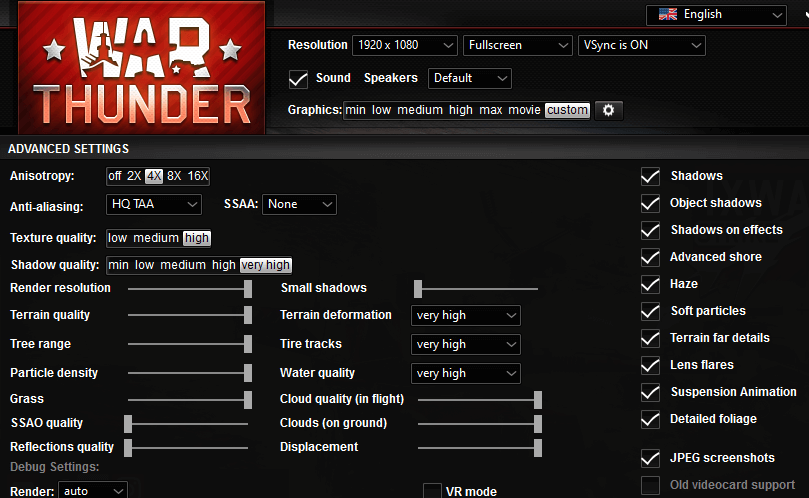
また、ゲームのグラフィック設定が低く設定されているので、WarThunderエラーが解決されたかどうかを確認します。
修正4–GPUオーバークロックを元に戻す
GPUまたはCPUをオーバークロックしたかどうかを確認し、ここでPCで行われたオーバークロックを元に戻す必要があります。
さらに、サードパーティのオーバークロックソフトウェアを使用したことがある場合は、ソフトウェアを使用してオーバークロック設定を削除し、問題が解決したかどうかを確認してください。
または、手順に従ってオーバークロック設定を無効にします。
修正5–OpenGLテストオプションを選択
ここでは、手順に従ってOpenGLテストオプションを選択し、WarThunderでハングして再起動されたビデオドライバのエラーを解決します。
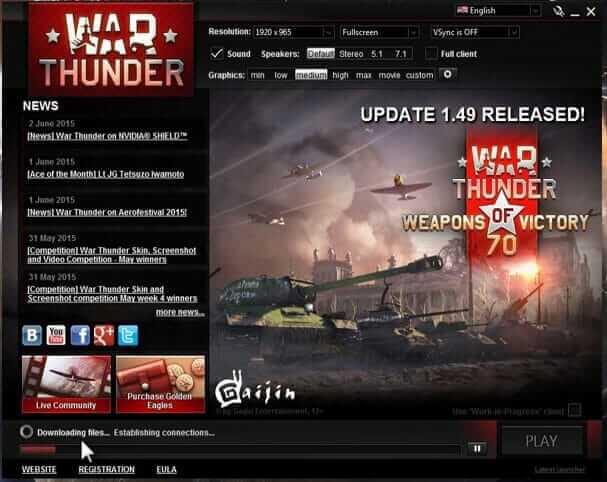
これがうまくいかない場合は、次の解決策に進んでください。
修正6–Razerサラウンドおよびシナプスソフトウェアのアンインストール
サードパーティのソフトウェアもゲームに干渉し、WarThunder ビデオドライバーのハングエラーを引き起こしました。
したがって、最初に、最近ソフトウェアをインストールしたかどうかを確認してから、それをアンインストールします。または、 RazerサラウンドおよびSynapseソフトウェアを実行しているかどうかを確認してから、それらをアンインストールします。
これを行うには、次の手順に従います。
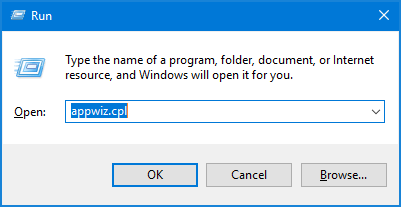
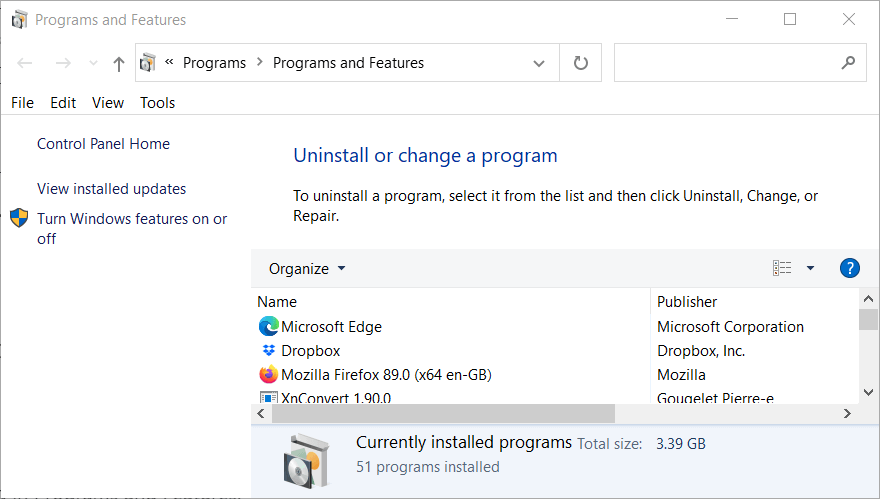

最良の結果を得るには、サードパーティのアンインストーラーを使用してアプリケーションをアンインストールすることをお勧めします。これにより、残りのレジストリエントリ、ジャンクファイルなどを残さずに、ソフトウェアが完全に削除されます。
RevoUninstallerを入手してアプリを完全にアンインストールする
修正7–サードパーティのウイルス対策プログラムを無効にする
サードパーティのウイルス対策プログラムを実行している場合は、一時的に無効にします。ウイルス対策プログラムはゲームと何度も競合し、その結果、ゲームは正しく実行されず、エラーが表示され始めます。
そのため、ウイルス対策プログラムを一時的に無効にして、エラーが修正されているかどうかを確認してください。
修正8–最新のゲームパッチをインストールする
最新のWarThunderゲームパッチを実行していることを確認してください。ゲームが自動更新用に設定されていない場合は、最新のパッチを手動でダウンロードしてインストールしてください。
最新のアップデートをダウンロードするには、 WarThunderのChangelogセクション のWebサイトにアクセスしてください。最新のパッチを見つけたら、それをダウンロードしてインストールします。
修正9–Windows10のクリーンブートを実行する
上記の修正は、WarThunder ビデオドライバがハングして再起動エラーを解決するために機能すると推定されます。ただし、そうでない場合は、Windows10システムのクリーンブートを実行します。
クリーンブートは、不要なスタートアップサービスとプログラムを削除し、システムリソースを解放し、ソフトウェアの競合の可能性を減らします。
これを行うには、次の手順に従います。

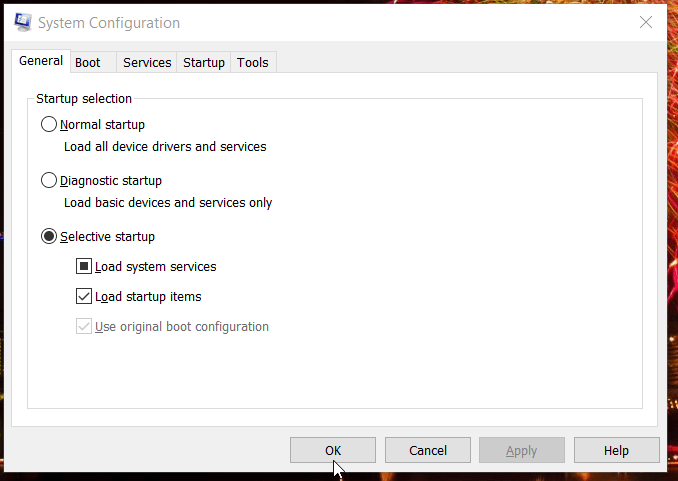
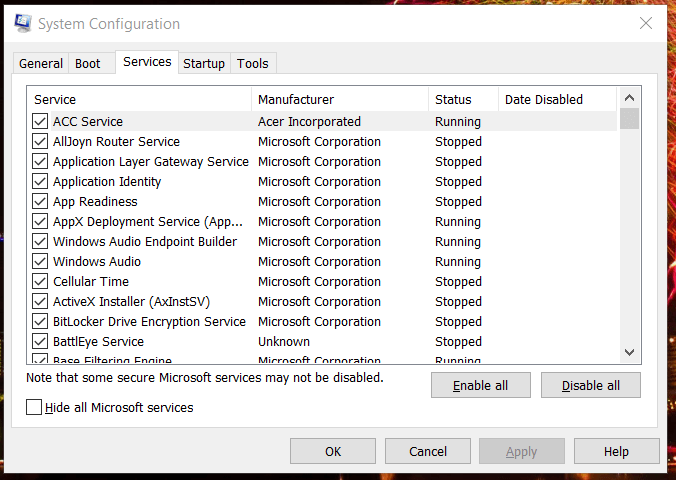
システムが再起動したら、エラーなしでWarThunderをプレイできるかどうかを確認します。
クリーンブートを実行した後にWarThunderのビデオハングドライバーの問題が解決された場合は、プログラムの競合またはバックグラウンドプロセスが多すぎるためにエラーが発生していることは明らかです。
それでもエラーが発生する場合は、この[スタートアップ項目の読み込み]を選択して元のブート構成を復元し、 [ MSConfig内のすべてのオプションを有効にする]をクリックします。
Windows10のパフォーマンスを最適化するための推奨ソリューション
Windows 10 PCの動作が遅い場合、またはさまざまな頑固なコンピューターエラーや問題に直面している場合は、唯一のPC修復ツールを使用してシステムをスキャンすることをお勧めします。
これは、スキャンするだけでさまざまなWindowsの問題や頑固なコンピューターエラーを検出して修正する高度な修復ツールです。
これにより、さまざまな更新エラーを修正し、破損したWindowsシステムファイル、DLLエラー、レジストリエラーを修復し、ウイルスやマルウェアの感染を防ぎます。
これにより、エラーが修正されるだけでなく、新しいもののようにWindows PCのパフォーマンスが最適化され、ゲームのパフォーマンスが最適化されます。
あなたのWindows10PCをスピードアップするためにPC修理ツールを入手してください
結論:
これで私の仕事は終わりです。今度は、与えられた解決策に従い、War Thunder VideoDriverHungエラーを修正する番です。
それに応じて与えられた解決策を試して、エラーなしでWarThunderゲームをプレイしてください。
一方、ゲームブースターを実行して、低FPSの問題、クラッシュの問題を修正し、ゲームプレイを強化します。
Rustに直面すると、起動時または読み込み中にクラッシュし続けます。その後、指定された修正に従って、Rushクラッシュの問題を簡単に停止します…
Intel Wireless AC 9560 コード 10 の修正方法について詳しく解説します。Wi-Fi および Bluetooth デバイスでのエラーを解決するためのステップバイステップガイドです。
Windows 10および11での不明なソフトウェア例外(0xe0434352)エラーを修正するための可能な解決策を見つけてください。
Steamのファイル権限がないエラーにお困りですか?これらの8つの簡単な方法で、Steamエラーを修正し、PCでゲームを楽しんでください。
PC での作業中に Windows 10 が自動的に最小化される問題の解決策を探しているなら、この記事ではその方法を詳しく説明します。
ブロックされることを心配せずに学生が学校で最もよくプレイするゲーム トップ 10。オンラインゲームの利点とおすすめを詳しく解説します。
Wordwallは、教師が教室のアクティビティを簡単に作成できるプラットフォームです。インタラクティブな体験で学習をサポートします。
この記事では、ntoskrnl.exeの高いCPU使用率を解決するための簡単な方法を紹介します。
VACを修正するための解決策を探していると、CSでのゲームセッションエラーを確認できませんでした:GO?次に、与えられた修正に従います
簡単に取り除くために、ソリューションを1つずつ実行し、Windows 10、8.1、8、および7のINTERNAL_POWER_ERRORブルースクリーンエラー(0x000000A0)を修正します。


![[フルガイド]Steamのファイル権限の欠落エラーを修正する方法は? [フルガイド]Steamのファイル権限の欠落エラーを修正する方法は?](https://luckytemplates.com/resources1/images2/image-1234-0408150850088.png)



![[解決済み]Ntoskrnl.Exe高CPU使用率Windows10 [解決済み]Ntoskrnl.Exe高CPU使用率Windows10](https://luckytemplates.com/resources1/images2/image-5920-0408150513635.png)

